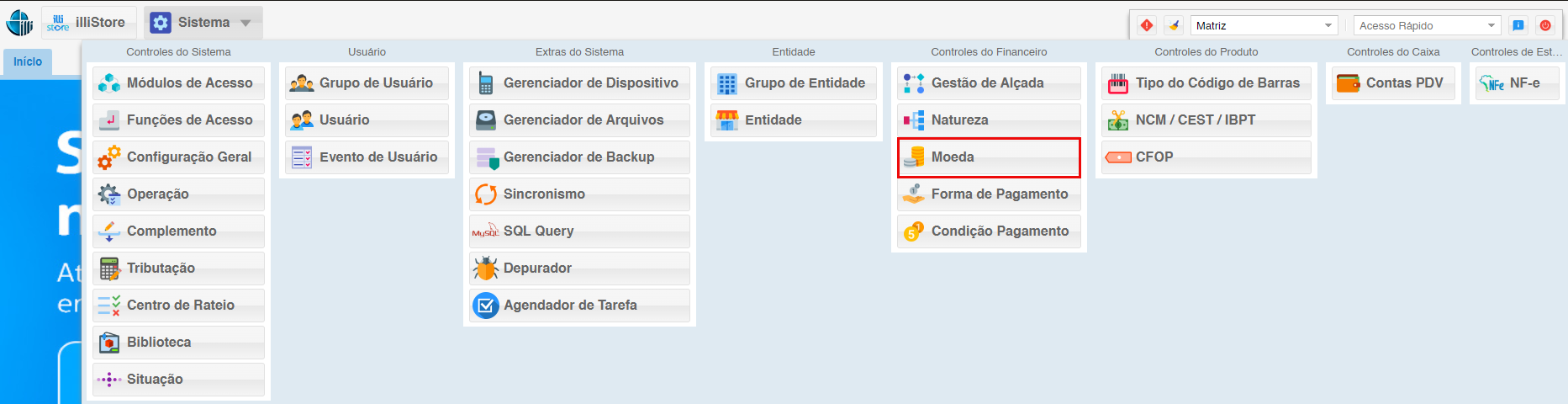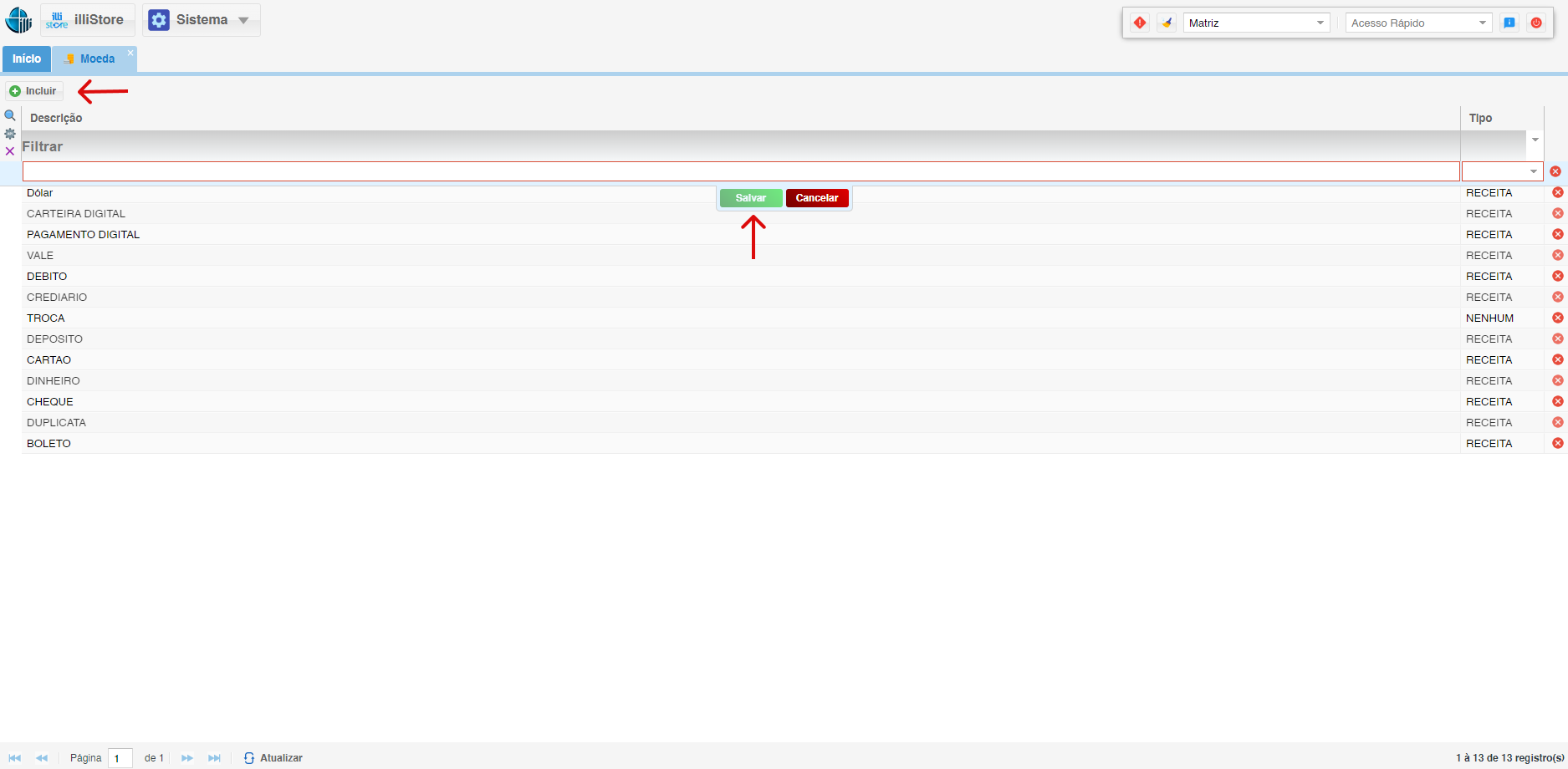Moeda
O móMódulo Moeda oferecepermite a funcionalidadeinclusão e o gerenciamento de incluir novas moedas, permitindo que você gerencie diferentes tiposmoedas deutilizadas em seu sistema, oferecendo a flexibilidade necessária para operar com múltiplas moedas em seutransações sistema. financeiras.
1. Acessando o Módulo Moeda:
2. Incluindo Novas Moedas:
2.1. Tela de Moedas:
- Ao acessar o Módulo Moeda, você
encontraráverá uma tela que lista todas as moedas já cadastradas no sistema.Essa tela oferece umaEsta visão geraldas moedas disponíveis efacilita alocalizaçãobuscadapela moedadesejada.que você deseja gerenciar.
2.2. Botão "Incluir":
- Para
incluiradicionarnovasumamoedas,nova moeda, clique no botão Incluir localizado na parte superior da tela. Isso abriráumaa tela de cadastro de novas moedas.
2.3. Campos de Cadastro:
- Na tela de cadastro
dedanovas moedas,moeda, você precisará preencher os seguintes campos:- Descrição da
Moeda:Moeda: Insirauma descrição clara e concisa da moeda, utilizandoo nome ou sigla oficial da moedaou(ex:aRealsigla(BRL),internacionalmenteDólarreconhecida.(USD)). Tipo:Tipo: Selecione o tipodade moeda, indicando se elaéserá utilizada parareceitas,receitas, despesas, ouambos.ambos.Essa informaçãoIsso écrucialimportante para garantir a correta classificação dos lançamentosfinanceirosfinanceiros.
nosistema. - Descrição da
2.4. Salvando a Moeda:
- Após preencher os campos obrigatórios e opcionais, clique no botão Salvar para
finalizarconcluir o cadastro da nova moeda. - A moeda
cadastradaestará disponível parausoser utilizada emtodo o sistema, permitindo que você realizetransações,visualizerelatórios financeiros econfigureconfiguraçõesparâmetrosnofinanceirossistema.